LINEのグループトークの背景の壁紙は好みの画像・写真に変更することができます。
- グループの壁紙を好きな画像に変更したい
- グループを間違えないようにわかりやすい壁紙に変更したい
- デフォルトの壁紙はつまらない
そんなときは、LINEグループの壁紙をサクッと変更してしまいましょう!
今回は、スマホ(Android・iPhone)のLINEグループの壁紙を変更する方法を紹介します!
スマホ:この記事はAndroid・iPhoneで説明しています。
LINEグループの壁紙を変更するには(Android・iPhone)
LINEグループの設定メニュー
それではさっそく、LINEグループの壁紙を変更してみましょう!
まずは、壁紙を変更したいLINEグループのトーク画面を開きます。
最初だけ、iPhoneとAndroidで操作が違います。
<iPhone>
iPhoneでは、右上にあるメニューボタンをおします。
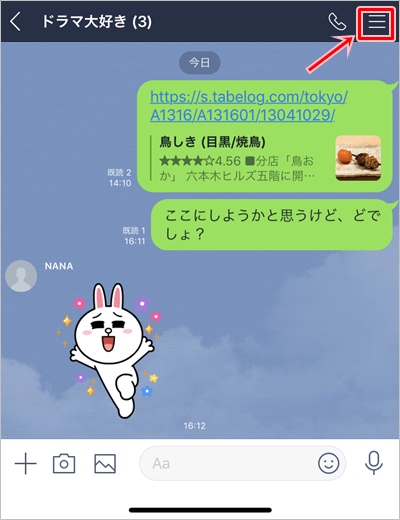
LINEグループのメニューが表示されるので、右上の歯車アイコンの設定ボタンをおします。
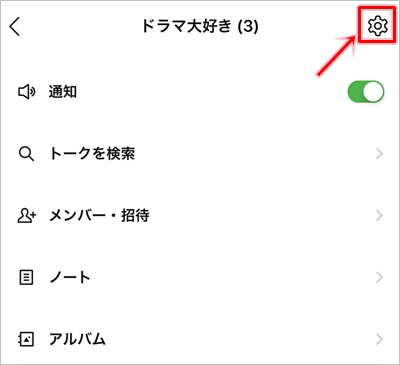
<Android>
Androidでは右上のボタンをおします。
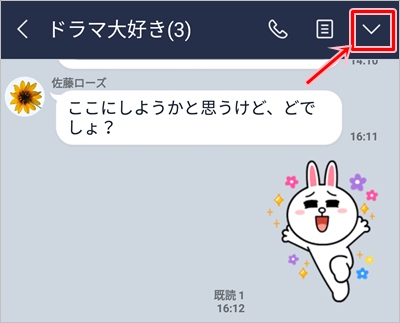
LINEグループのメニューが表示されるので、歯車アイコンの設定ボタンをおします。
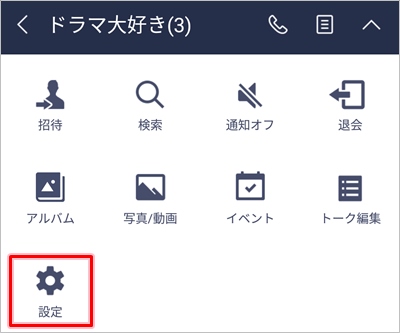
これ以降、AndroidとiPhoneの操作は同じなので、iPhoneの画像で説明します。
「トーク設定」が開きます。「背景デザイン」をおします。
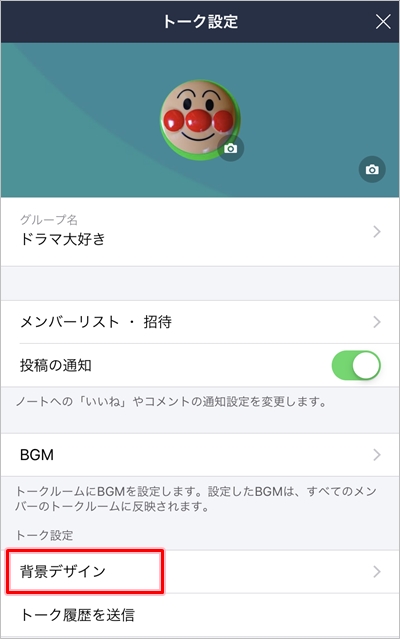
トークの壁紙を変更する(デザイン)
背景デザインを選択します。
LINEが用意した画像や自分の写真から選択することができます。今回は、LINEに最初から用意された画像にするため、「デザインを選択」にします。自分の写真に変更するには「写真を撮影」もしくは「アルバム」を選択してください。
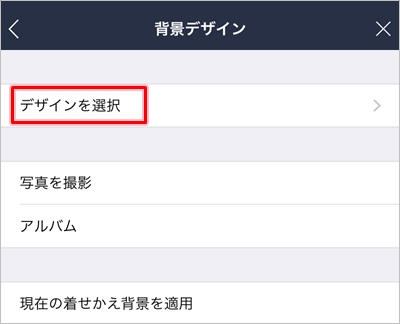
ここから、グループの背景にしたい画像を選択します。
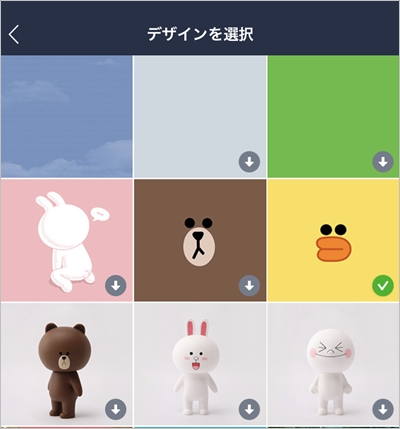
気に入った画像があれば一度タップして選択状態にして完了です。
画面を元に戻して、LINEグループのトークの開いてみます。
LINEグループの壁紙が先ほど選択したデザインに変更されました。壁紙が変わると印象が大きく変わりました。
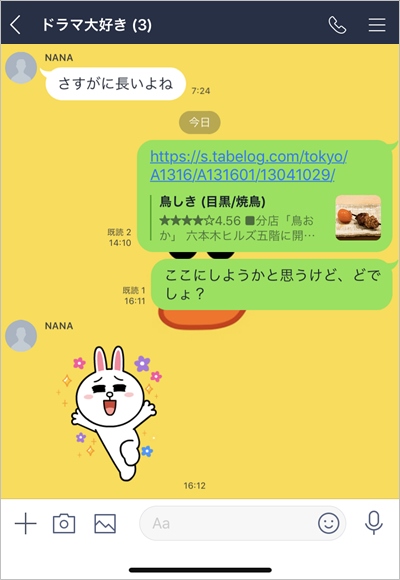
これで、LINEグループの壁紙を好みの画像に変更することができました。
LINEグループに多数参加している人はグループを間違えて投稿する恐れもあります。間違えないためにも、LINEグループの壁紙をわかりやすい壁紙に変更してみてください!
以上、スマホ(Android・iPhone)のLINEグループの壁紙を変更する方法でした。

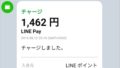
コメント